
- •Хід роботи
- •3. Перейти на закладку «Фінансові результати» і підготувати за допомогою клавіатури аналітичну форму «Аналіз фінансових результатів готелю» (рис. 2).
- •7. Перейти на закладку «Активи» і підготувати за допомогою клавіатури аналітичну форму «Аналіз складу та структури активів готелю» (рис. 6).
- •8. Перейти на закладку «Пасиви» і підготувати за допомогою клавіатури аналітичну форму «Аналіз складу та структури джерел фінансових ресурсів готелю» (рис. 7).
- •9. Перейти на закладку «Фінансова стійкість» і підготувати за допомогою клавіатури аналітичну форму «Аналіз показників фінансової стійкості готелю» (рис. 8).
- •10. Перейти на закладку «Платоспроможність» і підготувати за допомогою клавіатури аналітичну форму «Аналіз платоспроможності готелю» (рис. 9).
- •11. Перейти на закладку «Рівень самофінансування» і підготувати за допомогою клавіатури аналітичну форму «Аналіз рівня самофінансування готелю» (рис. 10).
- •12. Перейти на закладку «Введення інформації» і підготувати за допомогою клавіатури відповідну форму (рис.11 ). Встановити з цією формою зовнішні інформаційні зв'язки.
- •13. Перейти на закладку «Введення інформації0» і підготувати за допомогою клавіатури відповідну форму (рис. 12). Встановити з цією формою зовнішні інформаційні зв'язки.
- •14. Перейти на закладку «Введення інформації1» і підготувати за допомогою клавіатури відповідну форму (рис. 13).
- •17. Побудувати панель користувача «кса» з кнопкою «Аналіз» для виклику системи аналізу фінансового стану підприємства (рис. 16).
Дисципліна Інформаційні системи і технології обліку
Інструктивно-методична картка
практичної роботи №6-7
Тема: Розробка комп'ютерної системи аналізу фінансового стану підприємства на базі Excel
Мета: формування навичок роботи в табличному процесорі Excel. Навчитися створювати комп’ютерні системи аналізу фінансового стану підприємства на базі табличного процесора Excel. Уміти створювати кнопкові форми засобами табличного редактора Microsoft Excel.
Матеріальне
забезпечення: електронно-обчислювальна техніка, плакати
Програмне
Забезпечення: Операційна система Windows, табличний процесор Excel
Теоретичні відомості
Умова роботи. Розробка комп'ютерної системи аналізу фінансового стану готелю на базі Excel має охоплювати такі етапи:
— розробка таких аналітичних форм, як «Аналіз складу та структури доходів підприємства», «Аналіз фінансових результатів підприємства», «Аналіз дебіторської заборгованості», «Аналіз кредиторської заборгованості», «Аналіз-динаміки оборотних засобів підприємства», «Аналіз складу та структури активів підприємства», «Аналіз складу та структури джерел фінансових ресурсів», «Аналіз показників фінансової стійкості підприємства», «Аналіз платоспроможності підприємства», «Аналіз рівня самофінансування підприємства»;
— розробка таких додаткових форм введення первинної інформації, як «Введення інформації», «Введення інформації 0», «Введення інформації 1», «Введення інформації 2»;
— встановлення між аналітичними формами та формами введення інформації зовнішніх інформаційних або формульних зв'язків;
— створення кнопкової форми та макросів автоматизованого введення інформації, перегляду та друкування результатів аналізу;
— побудова панелі користувача «КСА» та кнопки «Аналіз» для виклику створеної системи аналізу;
— контрольний приклад автоматизованого аналізу фінансового стану готелю.
Хід роботи
1. Завантажити табличний процесор Excel. Відкрити нову книгу. Встановити курсор миші на закладку «Лист1» і через контекстне меню перейменувати на «Кнопкову форму». Аналогічно закладки «Лист2», «Лист» та інші вставлені аркуші перейменувати відповідно на «Доходи», «Фінансові результати», «Дебіторська заборгованість», «Кредиторська заборгованість», «Оборотні засоби», «Активи», «Пасиви», «Фінансова стійкість», «Платоспроможність», «Рівень самофінансування», «Введення інформації», «Введення інформації0», «Введення інформації1», «Введення інформації2». Зберегти у власній папці книгу з іменем «Система аналізу».
2. Перейти на закладку «Доходи» і підготувати за допомогою клавіатури аналітичну форму «Аналіз складу та структури доходів готелю» (рис. 1).
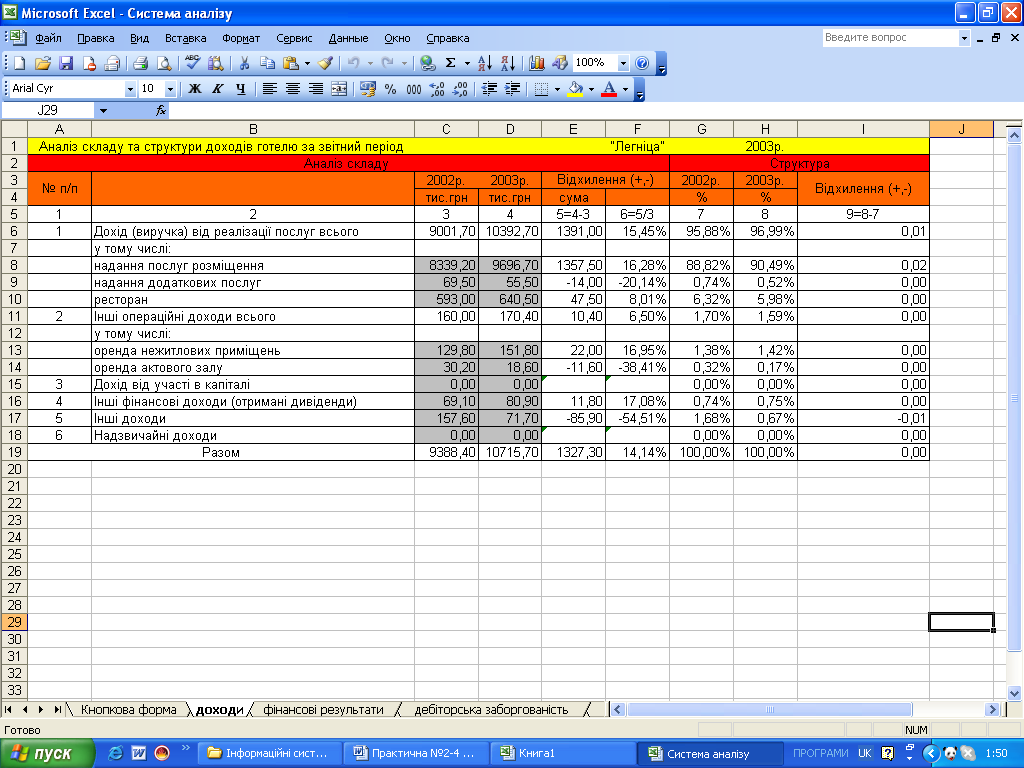
Рис.1 Аналітична форма «Аналіз складу та структури доходів готелю»
Встановити послідовно курсор у відповідні клітинки цієї форми і ввести формули обчислення показників, їх абсолютне та відносне відхилення, а також структуру, тобто частку в загальному обсязі доходів (табл. 1).
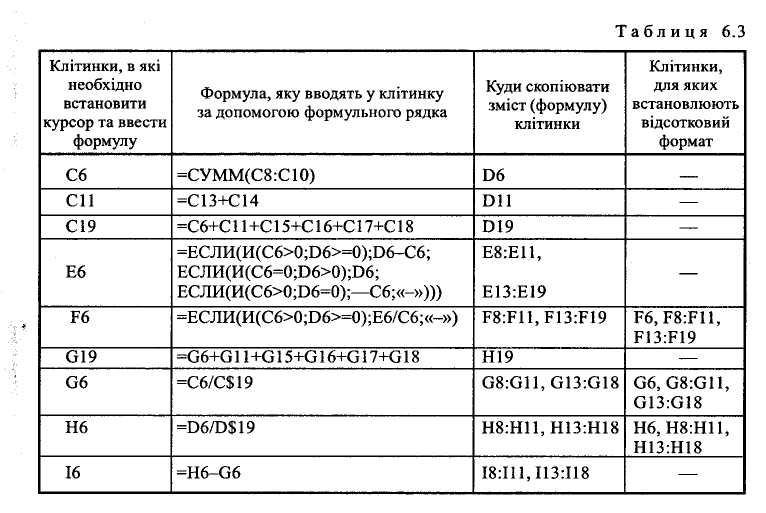 Таблиця
1
Таблиця
1
Слід зазначити, що залежно від мети та завдань аналізу в кожному конкретному випадку для цієї аналітичної форми вибирають оптимальний комплекс показників, який би дав можливість реально оцінити фінансовий стан підприємства відповідно до введених в Україні національних стандартів бухгалтерського обліку, тобто згідно з порядком звітності про фінансові результати .
3. Перейти на закладку «Фінансові результати» і підготувати за допомогою клавіатури аналітичну форму «Аналіз фінансових результатів готелю» (рис. 2).
Встановити послідовно курсор у відповідні клітинки цієї форми і ввести формули обчислення показників, їх абсолютне та відносне відхилення (табл. 2).
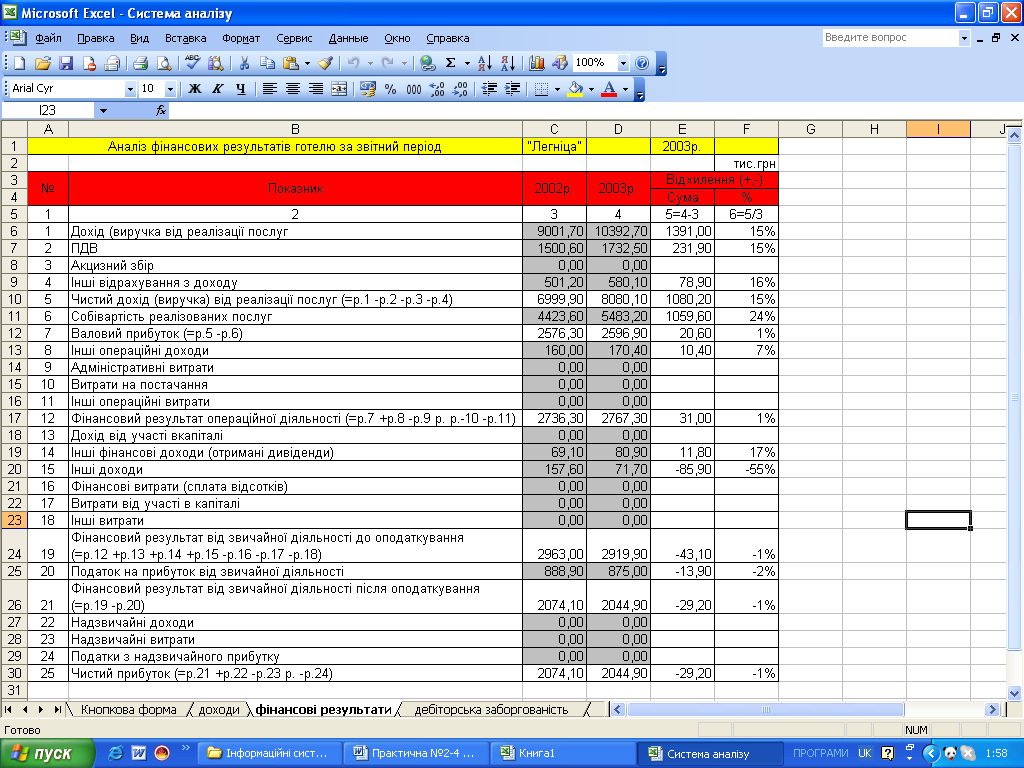
Рис.2 Аналітична форма «Аналіз фінансових результатів готелю»
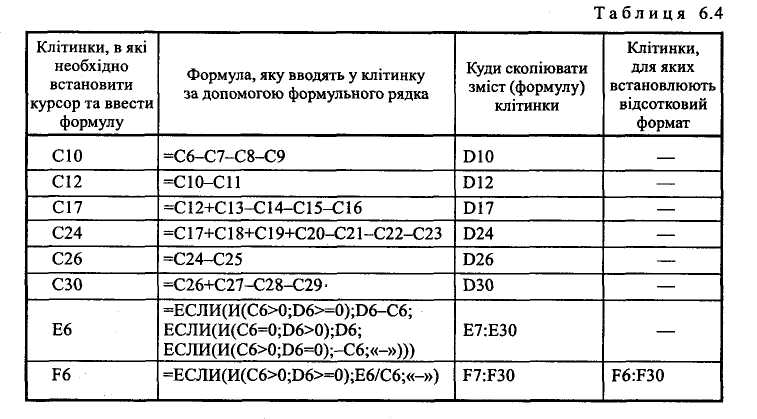
Таблиця 2
Встановити зовнішні інформаційні зв'язки цієї аналітичної форми з формою «Аналіз складу та структури доходів готелю» для обчислення фінансових результатів. Для цього встановити курсор у клітинку С6 (рис. 2). Натиснути кнопку «=» формульного рядка. Клацнути курсором миші на закладці «Доходи». Потім клацнути курсором миші на клітинці С6 і натиснути на діалоговій панелі кнопку «ОК». При цьому в клітинці С6 аналітичної форми буде автоматизовано встановлено зовнішній інформаційний зв'язок ='Доходи' !С6.
Скопіювати зміст цієї клітинки в клітинку D6. Аналогічно встановлюють інші інформаційні зв'язки, які матимуть на аналітичній формі «Аналіз фінансових результатів» такий вигляд у клітинках:
С13 =Доходи!С11; D13 =Доходи!D11;
С18=Доходи!С15; D18 =Доходи!D15;
С19 =Доходи!С16; D19=Доходи!D16;
С20 =Доходи!С17; D20=Доходи!D17;
С27=Доходи!С18; D27=Доходи!D18.
4. Перейти на закладку «Дебіторська заборгованість» і підготувати за допомогою клавіатури аналітичну форму «Аналіз дебіторської заборгованості готелю» (рис. 3)
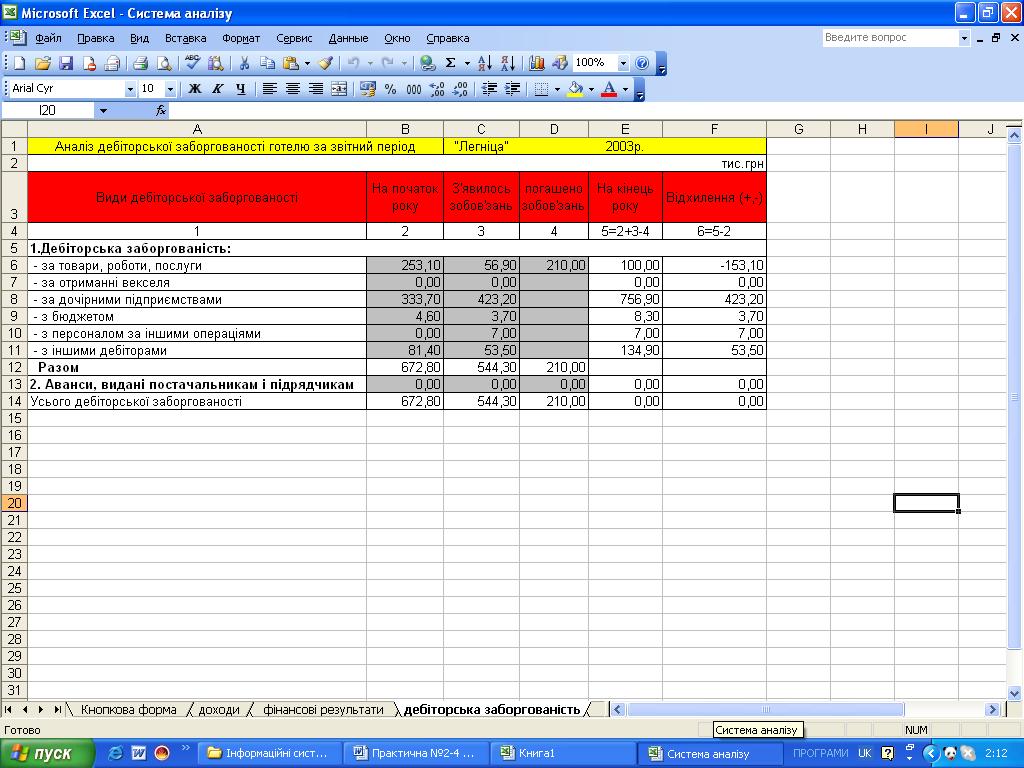
Рис. 3 Аналітична форма «Аналіз дебіторської заборгованості готелю»
Встановити послідовно курсор у відповідні клітинки цієї форми і ввести формули обчислення обсягів за видами дебіторської заборгованості на початок та на кінець року, скільки виникло та погашено зобов'язань, їх відхилення (табл. 3).
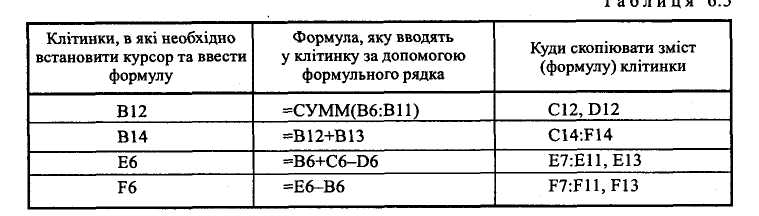 Таблиця
3
Таблиця
3
Перейти на закладку «Кредиторська заборгованість» і підготувати за допомогою клавіатури аналітичну форму «Аналіз кредиторської заборгованості готелю» (рис. 4).
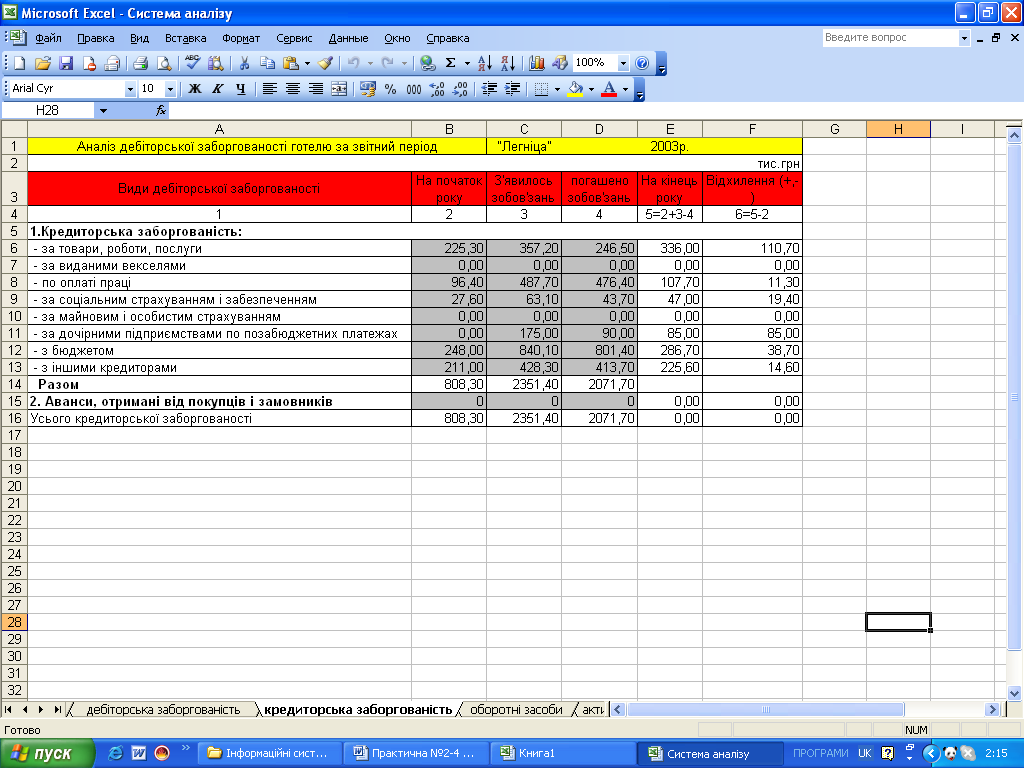
Рис.4 Аналітична форма «Аналіз кредиторської заборгованості готелю»
Встановити послідовно курсор у відповідні клітинки цієї форми і ввести формули обчислення обсягів за видами кредиторської заборгованості на початок та на кінець року, скільки виникло та погашено зобов'язань, їх відхилення (табл.4).
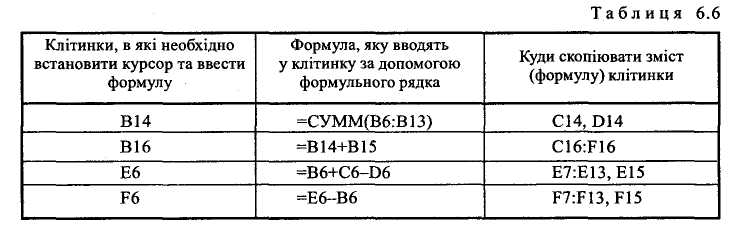 Таблиця
4
Таблиця
4
6. Перейти на закладку «Оборотні засоби» і підготувати за допомогою клавіатури аналітичну форму «Аналіз динаміки оборотних засобів готелю» (рис. 5).
Встановити послідовно курсор у відповідні клітинки цієї форми і ввести формули обчислення обсягів за видами оборотних засобів на початок та на кінець року, їх відхилення (табл. 5).
В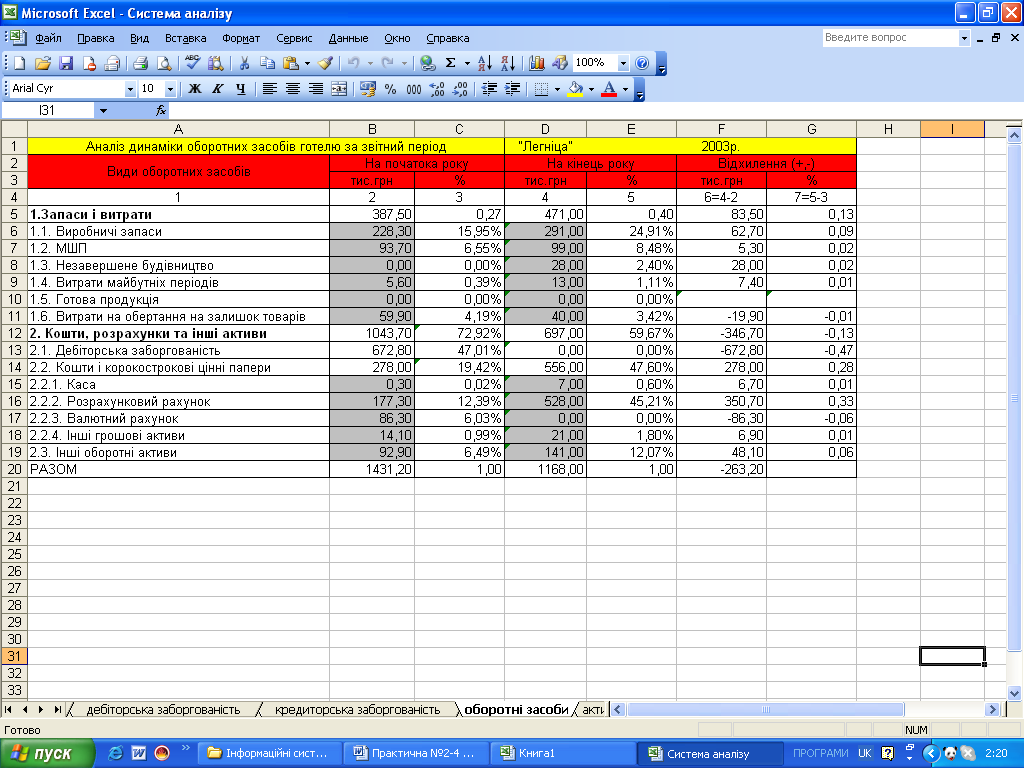 становити
зовнішні інформаційні зв'язки цієї
аналітичної форми з формою «Аналіз
дебіторської заборгованості готелю».
Для цього встановити курсор у клітинку
ВІЗ. Натиснути кнопку «=» формульного
рядка. Клацнути курсором миші на закладці
«Дебіторська заборгованість». Потім
клацнути курсором миші на клітинці В14
і натиснути на діалоговій панелі кнопку
«ОК». При цьому в клітинці ВІЗ
аналітичної форми (рис. 5) буде автоматизовано
встановлено зовнішній інформаційний
зв'язок ='Дебіторська заборгованість'
!В14. Аналогічно в клітинці D13
встановити
інформаційний зв'язок: ='Дебіторська
заборгованість'! Е14.
становити
зовнішні інформаційні зв'язки цієї
аналітичної форми з формою «Аналіз
дебіторської заборгованості готелю».
Для цього встановити курсор у клітинку
ВІЗ. Натиснути кнопку «=» формульного
рядка. Клацнути курсором миші на закладці
«Дебіторська заборгованість». Потім
клацнути курсором миші на клітинці В14
і натиснути на діалоговій панелі кнопку
«ОК». При цьому в клітинці ВІЗ
аналітичної форми (рис. 5) буде автоматизовано
встановлено зовнішній інформаційний
зв'язок ='Дебіторська заборгованість'
!В14. Аналогічно в клітинці D13
встановити
інформаційний зв'язок: ='Дебіторська
заборгованість'! Е14.
Рис. 5 Аналітична форма «Аналіз динаміки оборотних засобів готелю»
Т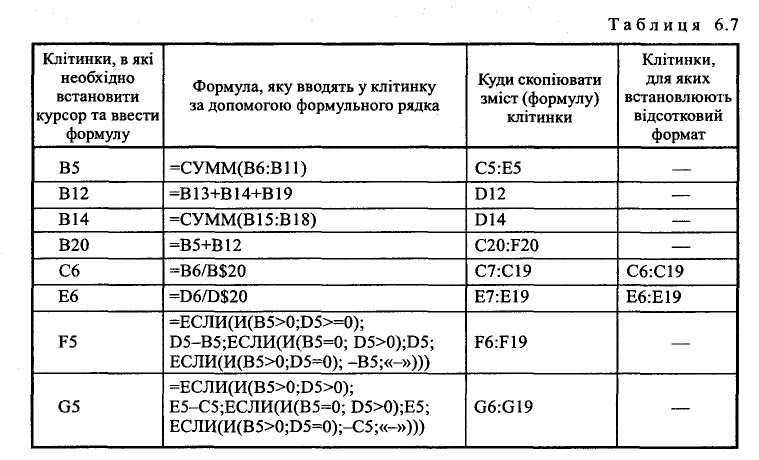 аблиця
5
аблиця
5
